はじめに
保存する拡張子を変更することでExcelはVBというプログラムを使用できるようになります。
使用できるようになることでなにができるのか?
- Excel関数以上の性能を出すことができる
- 繰り返し作業の自動化
- 外部システムやファイルとの連携
と様々なことができるようになります。
職場でよくこのExcelはどうやって動いているのか、わからないファイルとかありませんでしたか?
そのようなファイルは関数以外にもプログラムを使用していることがあります。
[.xlsx]から[.xlsm]へ
基本的に拡張子を変更しなければなりません。
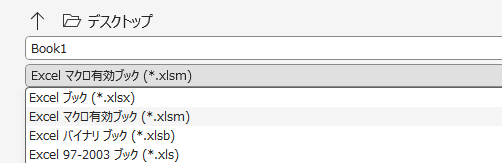
名前を付けて保存を選択し、拡張子を「Excel マクロ有効ブック(*.xlsm)」を選択し変更しましょう。
開発タブを表示しよう
次に開発タブを表示させていきます。
このタブはデフォルトでは表示されていないので長年Excelを触っている人でも知らないことが多いです。
このタブを開いている所を見ても、まず相手は理解できないでしょう。
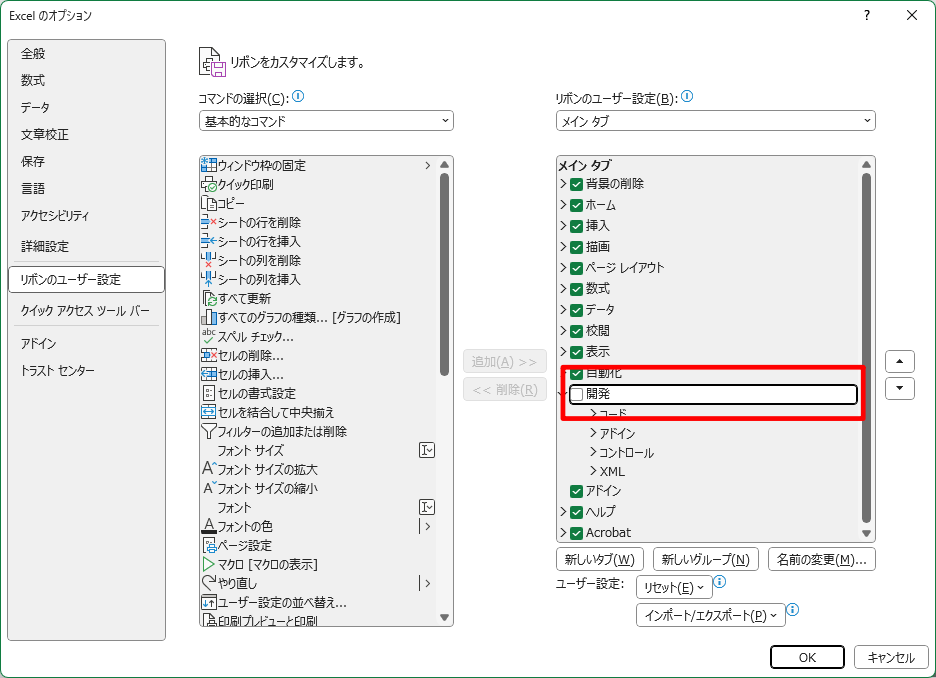
ファイル / オプション / リボンのユーザー設定 / 開発
チェックし完了すると以下の画像のようにタブ欄に開発が表示されていると思います。
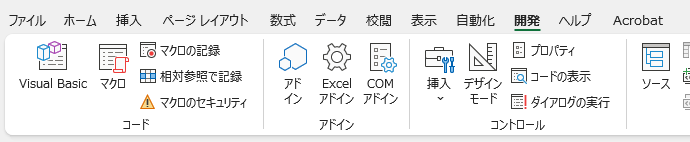
プログラムを書こう
Visual Basicを選択してエディタを開いてみましょう。
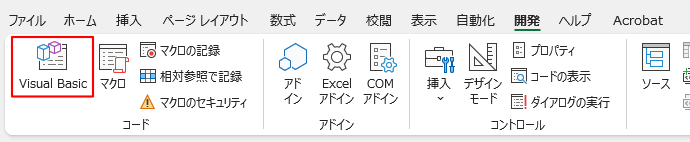
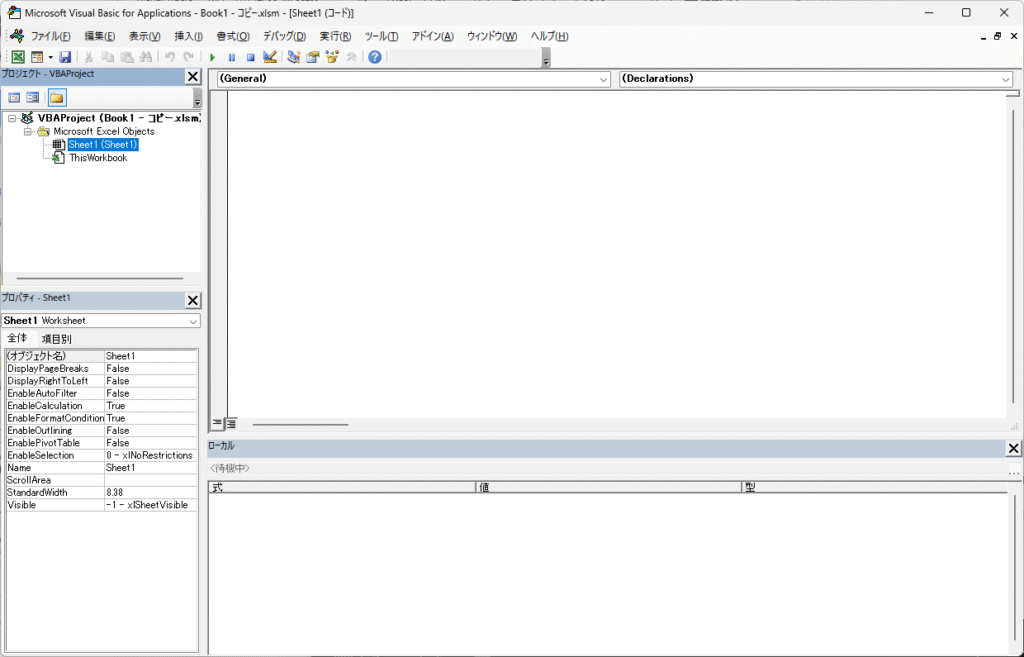
コードを書いていきます。
試しに簡単なものを書いて遊んでみましょう。
Sub test1()
ActiveSheet.Range("B2").Value = "プログラムを実行"
End Sub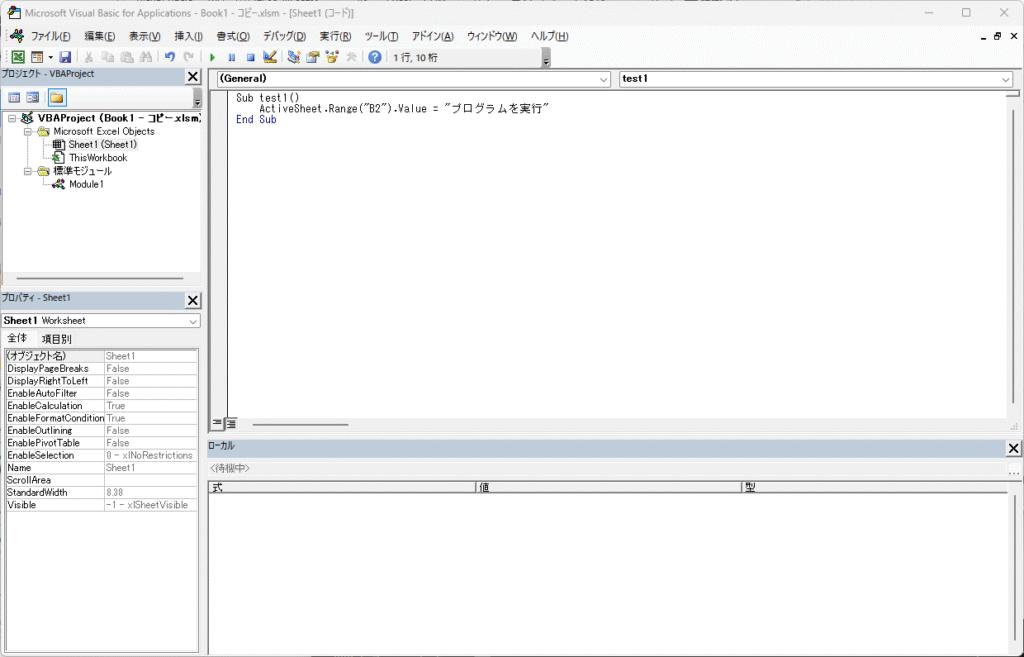
再生ボタンのような「▶」で実行できます。

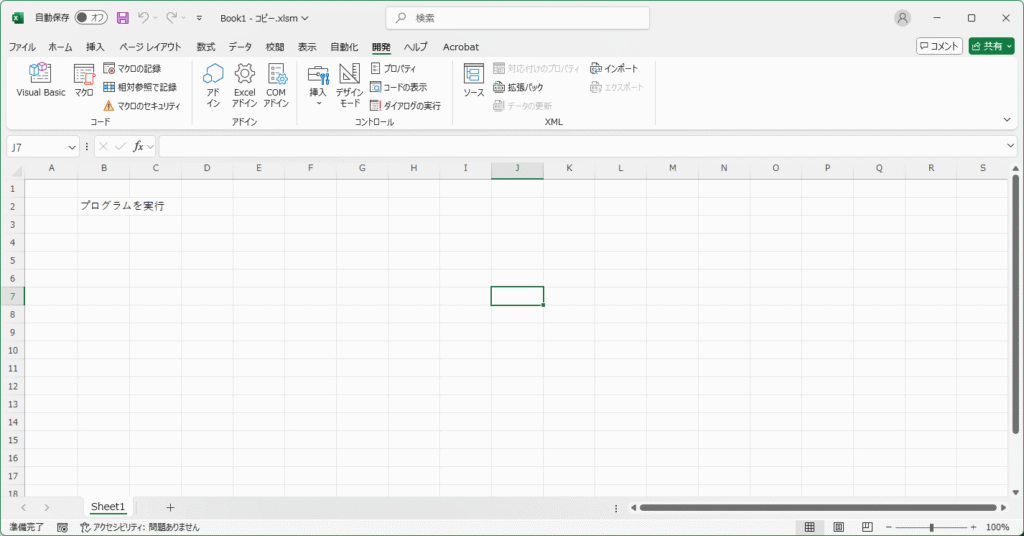
成功しました。なにもなかったシートに”プログラムを実行”が表示されていますね。
標準モジュールについて
先ほどはSheet1という所にコードを記載しました。
しかし対象のシートに強く紐づくコードになるため基本的に標準モジュールにプログラムを書きましょう。

挿入タブの中に標準モジュールがあるので選択し追加してみましょう。
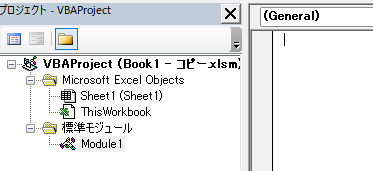
すると標準モジュールの中に「Module1」が生成されます。
標準モジュールは全体共通、汎用処理を書く場所なのでなんでも書いていきましょう。
まとめ
拡張子を変更し、開発タブを表示。
その後、標準モジュールでプログラムを書いて実行する方法でした。
VB自体、超絶古いプログラムなので時代遅れと言えばそうなのですが、結局どの会社行ってもExcelやOutlookなど使用すると思います。(またはAccess)
なので業務効率を上げたいときや、関数式を作成したが理解できていないものが触って式を崩壊させたくない場合などVBを使用し一見何もないようにしてボタン1つで定常業務などをこなしていきましょう。
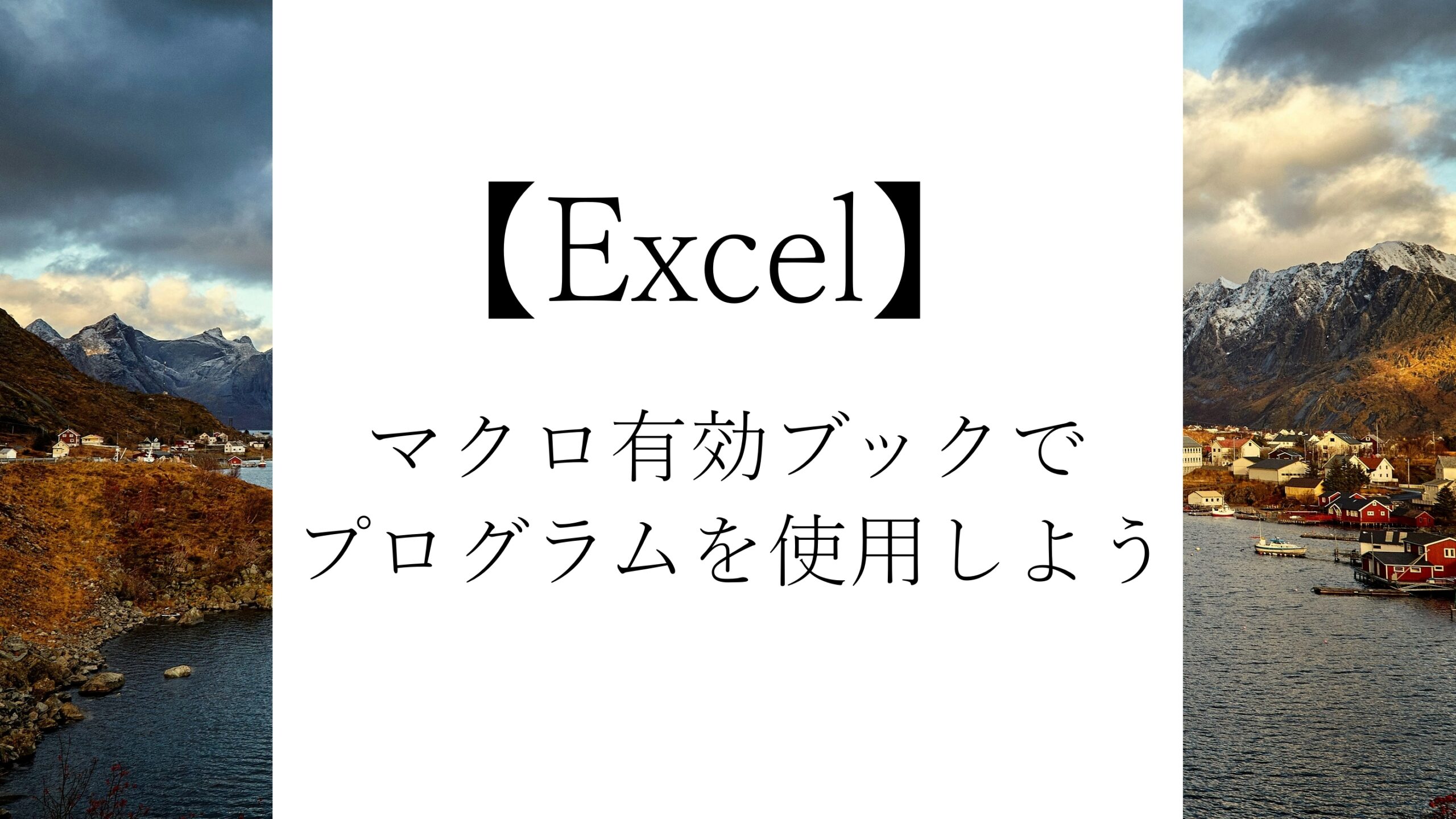


コメント